Tarkistin äskettäin TP-Link NC450 -kameran ja päätin kirjoittaa toisen pienen ohjeen sen asentamisesta. Kuinka käyttää kameraa matkapuhelimesta tai tablet-laitteesta, kuinka määrittää pääsy pilvipalvelun ja lähiverkon kautta ja miten päästä itse TP-Link NC450 -kameran ohjauspaneeliin. Näytän myös, kuinka pilvikamera kytketään Wi-Fi-reitittimeen.
En tiedä, pitäisikö sinun määrittää IP-kamerat, kun kameraan pääsee vain IP-osoitteella. Ja jos halusit katsella kuvaa kamerasta Internetin kautta, ei lähiverkossa, sinun oli ymmärrettävä paljon erilaisia asetuksia. Pilvikamerat ovat paljon helpompia. TP-Link-kameroiden yhteydessä viestintä kulkee niiden pilvien (yrityksen palvelinten) kautta. Sinun tarvitsee vain luoda tili pilvessä, kirjautua sisään mobiililaitteelta tai tietokoneen selaimen kautta, lisätä kamera (tai useampi) ja milloin tahansa ja mistä tahansa.
Mutta ensinnäkin sinun on liitettävä kamera reitittimeesi. Mitä aiomme tehdä nyt.
TP-Link NC450 -liitäntä
Kaikki on hyvin yksinkertaista. Riittää, kun kytket virran kameraan ja reitittimeen verkkokaapelilla tai Wi-Fi-yhteydellä. Kaapelin avulla kaikki on selvää reitittimestä LAN-porttiin, kamerasta Ethernetiin (vain yksi).
Mutta todennäköisesti haluat yhdistää kameran Wi-Fi-yhteyden kautta. Voit tehdä tämän painamalla reitittimen WPS-painiketta (yhden merkkivalojen pitäisi vilkkua). Paina kamerassa myös WPS-painiketta. Liitä irrotettava antenni kameraan ennen tämän tekemistä.

Odota vähän, ja kameran etuosassa olevan merkkivalon tulisi muuttua vihreäksi.

Huomautus! Jos reitittimessäsi ei ole WPS-painiketta tai et voi yhdistää laitteita tällä tavalla, voit muodostaa yhteyden vaadittavaan Wi-Fi-verkkoon kameran itse ohjauspaneelin kautta. Kuinka kirjoittaa se, näytän alla tässä artikkelissa.
Kun yhteys on muodostettu, voit jatkaa asetusten tekemistä. Pohjimmiltaan mitään ei tarvitse konfiguroida. Sitten kaikki riippuu TP-Link NC450 -kameran asennuksen tarkoituksesta ja mistä laitteesta haluat käyttää sitä.
Koska tämä on pilvikamera, näytän sinulle, miten siihen pääsee Internetin kautta (tai lähiverkossa) älypuhelimesta tai tietokoneelta pilvipalvelun kautta.
Pääsy kameraan puhelimesta tai tietokoneelta Internetin (pilvi) kautta?
Jos haluat käyttää videovalvontaa TP-Link NC450: n kautta Android- tai iOS-mobiililaitteesta, suosittelen, että asennat sovelluksentpKamera App Storesta tai Google Playsta.
Paikallinen pääsy
Jos tarvitset pääsyn vain lähiverkon kameraan (laitteista, jotka on kytketty samaan reitittimeen kuin kamera), sinun ei tarvitse luoda profiilia tplinkcloud.com-pilvessä. TpCamera-sovelluksessa voit valita "Paikallinen". Ja katsellaksesi kuvaa kamerasta paikallisverkossa olevalla tietokoneella, siirry vain sen asetuksiin (lisätietoja alla) tai lataa viralliselta verkkosivustolta ja asenna TP-LINK Camera Control -ohjelma.
Jos haluat pystyä suorittamaan videovalvonnan Internetin kautta, millä tahansa laitteella, rekisteröidy sivustollehttps://www.tplinkcloud.com... Tämä voidaan tehdä suoraan itse tpCamera-sovelluksesta. Sitten voit siirtyä profiiliisi mobiililaitteesi tpCamera-sovelluksessa tai tietokoneen selaimessa. Sinun tarvitsee vain sitoa kamera profiilisi kanssa.
Tein tämän puhelimen sovelluksen kautta kirjautuneena tililleni.
Sinun tarvitsee vain linkittää kamera tplinkcloud.com-tiliisi. Tämä tehdään näin:
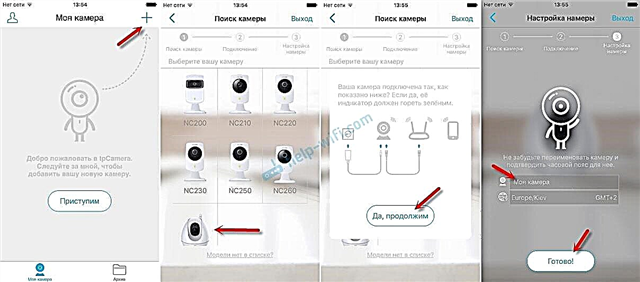
Kamera näkyy luettelossa. Voit valita sen ja tarkastella kuvaa. Kuuntele myös ääntä. Muuten, koska TP-Link NC450 -kamera voi myös lähettää ääntä, voit pitää mikrofonin painiketta sovelluksessa ja puhua. Kuin radiopuhelin. No, tallenna video kamerasta tai ota valokuva. Napsauttamalla vastaavia painikkeita. Asetuksista löytyy mykistys, videon laadun muuttaminen ja yötilan hallinta.
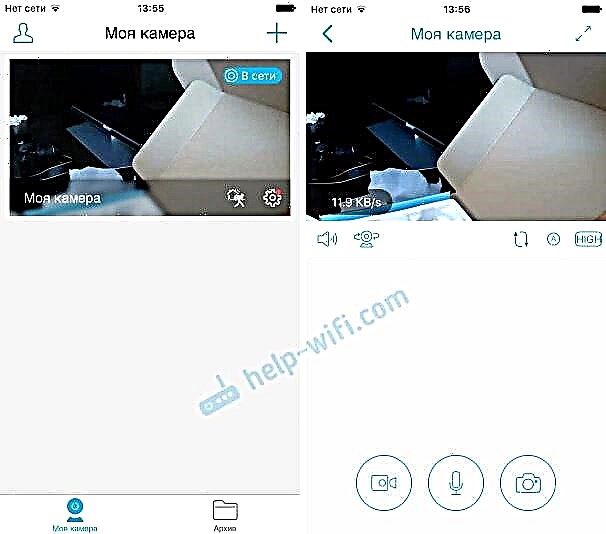
Älä unohda, että TP-Link NC450: ssä on PTZ-kamera. Katsellaksesi ympärillesi, liu'uta sormeasi älypuhelimessa tai tabletissa näkyvän kuvan poikki. Tai käytä tätä varten erillistä painiketta kameran kiertämiseen pysty- ja vaakasuunnassa.
Näin näyttää, jos kirjaudut tiliisi selaimen kautta tietokoneelta.
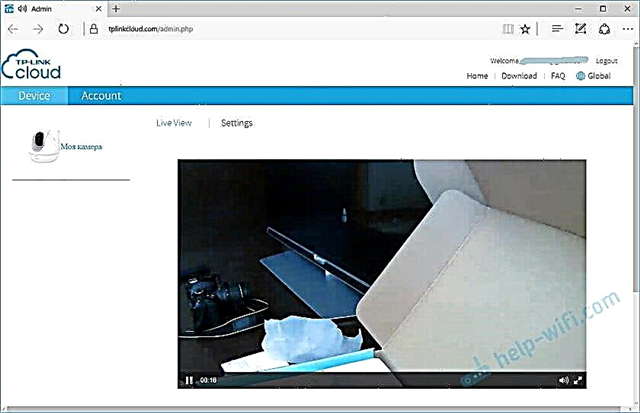
Kaiken kaikkiaan pilvi on hieno asia. Ei vain tiedostojen tallentamiseen, vaan myös videovalvontaan. Tämän tekniikan ansiosta jokainen käyttäjä voi asentaa ja konfiguroida kameran muutamassa minuutissa ja käyttää sitä mistä tahansa paikasta ja laitteesta.
TP-Link NC450 -kameran verkkoliitäntä (siirry asetuksiin)
Kuten kirjoitin yllä, voit hallita TP-Link-kameroita TP-LINK Camera Control -ohjelmalla tietokoneellasi. Joka voidaan ladata TP-Link-verkkosivustolta. Se näyttää tältä:
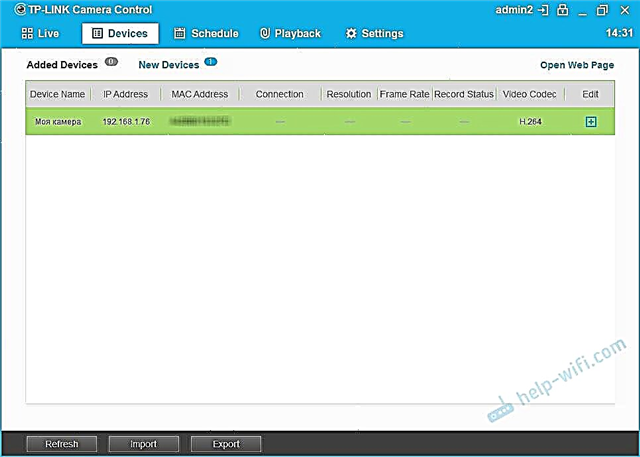
Tässä ohjelmassa näet myös kameran IP-osoitteen, jolla voit siirtyä ohjauspaneeliin selaimen kautta. Minun tapauksessani osoite on 192.168.1.76. Tätä osoitetta voidaan myös tarkastella asiakasluettelossa (tai DHCP) sen reitittimen asetuksissa, johon kamera on kytketty.
Menemme tähän IP-osoitteeseen ja pääsemme valtuutussivulle. Tehtaan nimi ja salasana: järjestelmänvalvoja ja järjestelmänvalvoja (ilmoitettu kameran pohjassa).
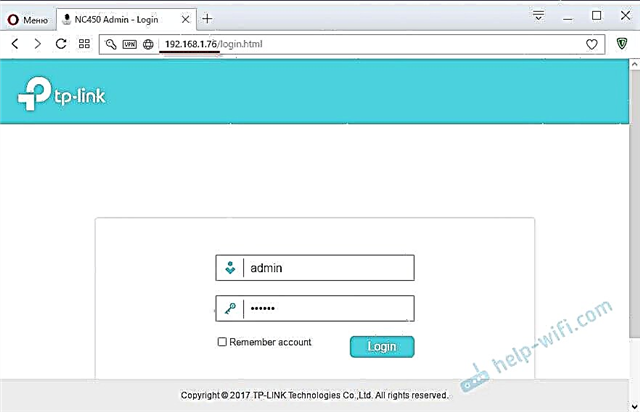
Ohjauspaneeli avautuu.
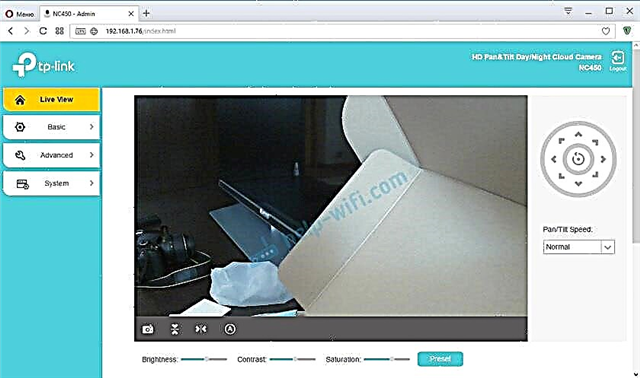
Voit katsella kuvaa kamerasta ja hallita sitä. Asetuksia ei ole kovin paljon, ei ole vaikea ymmärtää niitä. Ainoa asia, joka ei ole kovin kätevä, on ohjauspaneeli englanniksi. Vaihtoehtoisesti voit avata asetukset esimerkiksi Yandex-selaimen kautta ja kääntää ne venäjäksi.











